VLC
- COBA GRATIS COBA GRATIS
- 1. Bermain dengan VLC+
-
- 1.1 Putar film Blu-ray
- 1.2 Mainkan Konten DLNA
- 1.3 Putar video di VLC dengan AirPlay
- 1.4 Putar Video YouTube di VLC
- 1.5 Mainkan M2T dengan VLC
- 1.6 Mainkan MTS dengan VLC
- 1.7 Mainkan M4V dengan VLC
- 1.8 Mainkan MP4 di VLC
- 1.9 Mainkan RTMP dengan VLC
- 1.10 Mainkan ISO dengan VLC
- 1.11 Mainkan Avi dengan VLC
- 1.12 Mainkan WMV dengan VLC
- 1.13 Mainkan MIDI dengan VLC
- 1.14 Putar film 3D dengan VLC
- 1.15 Mainkan AVCHD dengan VLC
- 1.16 Mainkan Sopcast di VLC
- 1.17 FLAC Tidak Bermain
- 1.18 MP4 Tidak Bermain
- 1.19 flv tidak bermain
- 1,20 mkv tidak bermain
- 1.21 MOV tidak bermain
- 1.22 UNDF tidak bermain
- 1.23 Gunakan VLC untuk PS3
- 2. Konversi & Streaming+
- 3. Mengedit dengan VLC+
- 4. VLC untuk ponsel+
- 5. Asisten VLC#ERROR!
- 6. Tips & Trik+
-
- 6.1 Unduh VLC 64 Bit
- 6.2 VLC Versi Terbaru
- 6.3 Unduh VLC untuk Mac
- 6.4 VLC untuk Windows 7
- 6.5 VLC untuk Windows 8
- 6.6 Kulit VLC
- 6.7 Baris Perintah VLC
- 6.8 VLC sebagai pemain default
- 6.9 Konversi CD dengan VLC
- 6.10 Bakar file VLC ke DVD
- 6.11 Plugin Web VLC
- 6.12 Remote Control VLC
- 6.13 Pintasan VLC
- 6.14 Tangkapan Layar dengan VLC
- 6.15 Sinkronisasi VLC Audio
- 6.16 KMPlayer vs. VLC
- 6.17 MPC vs. VLC
- 6.18 Mplayer vs. VLC
- 6.19 VLC Versi Lama
- 6.20 Snapshot di VLC
- 6.21 Ubah XBMC ke VLC
- 6.22 aman VLC
- 6.23 Pemain Torrent Terbaik
- 6.24 Cara Mengontrol Kecepatan
- 6.25 VLC Player tidak memiliki suara
Cara Download VLC di Mac dan Alternatif VLC Terbaik
Ditulis oleh Christine Smith • 2023-03-06 18:35:01 • Solusi Terbaik
Memutar file video dan audio untuk hiburan sepertinya adalah hal dasar yang pengguna akan lakukan di komputer. Pemutar audio/video yang sangat populer untuk Mac adalah VLC Media Player. Pemutar VLC untuk Macbook telah menjadi yang teratas didaftar dalam waktu yang lama. Namun, ini juga memiliki beberapa alternatif karena semakin banyak software yang telah dikembangkan dengan fungsi yang lebih melimpah dari VLC. Wondershare UniConverter (awalnya Wondershare Video Converter Ultimate) adalah solusi untuk konversi video dan audio yang lengkap yang memungkinkan kamu melakukan manipulasi file media tergantung kebutuhanmu. Dalam artikel ini akan memperkenalkan kamu tentang aplikasi ini dan mendiskusikan bagaimana cara untuk mendownload, menginstal VLC, dan menjadikannya pemutar bawaan untuk Mac.
- Bagian 1. Apa yang Dimaksud dengan VLC Media Player
- Bagian 2. Bagaimana Cara untuk Mendownload dan Menginstal VLC pada Mac OS X
- Bagian 3. Bagaimana Cara untuk Menjadikan VLC sebagai Pemutar Bawaan di Mac
- Bagian 4. Alternatif VLC Terbaik pada Mac untuk Memutar Video
Bagian 1. Apa yang Dimaksud dengan VLC Media Player
VLC media player, umumnya dikenal sebagai VLC, adalah pemutar yang gratis dan bersifat open-source yang dikembangkan oleh VideoLAN. Ini tersedia di semua platform, baik itu Komputer atau ponsel Mobile. VLC mendukung banyak format file audio dan video dan metode kompresi, yang termasuk DVD-Video, video CD, dan berbagai protokol streaming. Ini kompatibel dengan semua format yang didukung oleh libav codec dan format libav. Untuk memanfaatkan aplikasi ini, kamu dapat mendowload VLC untuk Mac dengan mudah.
Bagian 2. Bagaimana Cara untuk Mendownload dan Menginstal VLC pada Mac OS X
VLC media player tersedia dalam berbagai platform dan merupakan pilihan populer pengguna Apple. Software ini juga gratis untuk Mac OS X, dan daftar versinya tersedia untuk di download dari situs resminya. Untuk panduan lengkap cara instal VLC pada Mac OS X ada dibawah lengkap dengan proses downloadnya.
Langkah 1. Masuk situs resmi dari VideoLAN dan download paket dmg dari link download yang tersedia untuk Mac OS X.
Langkah 2. Ketika paket selesai di download, cari lokasi file dan jalankan. File akan terbuka setelah memverifikasi konten dari file.
Langkah 3. Pilih file dan tarik ke folder Application. Ini akan menggandakan file ke folder aplikasi.
Langkah 4. Klik dua kali pada file dan berikan izin yang diperlukan oleh VLC. Ketika selesai, VLC akan berjalan untuk pertama kalinya pada komputer kamu.
Bagian 3. Bagaimana Cara untuk Menjadikan VLC sebagai Pemutar Bawaan di Mac
Daripada bersusah payah memilih pemutar VLC setiap kali kamu membuka video, lebih baik kamu menjadikan VLC media player sebagai pemutar video bawaan.
Langkah-langkah untuk membuat VLC menjadi pemutar bawaan pada Mac:
Langkah 1. Pilih file apapun yang ingin kamu buka dan klik kanan pada file tersebut. Ketika kamu klik, beberapa pilihan akan muncul, dan kamu dapat memilih opsi Get Info.
Langkah 2. Sekarang, pada bagian Open With, pilih VLC dari daftar yang ada.
Langkah 3. Lalu, pastikan kamu mengklik pada opsi Change All untuk menerapkan pengaturan ke semua file yang ada di Mac milikmu. Dan VLC pada Mac kamu akan menjadi pemutar bawaan.
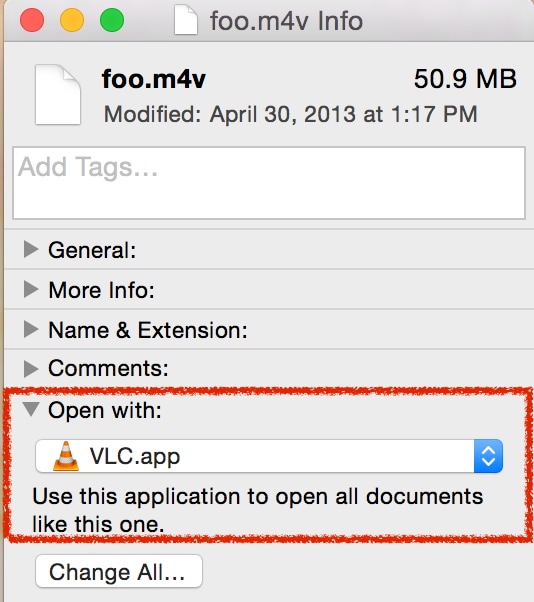
Bagian 4. Alternatif VLC Terbaik pada Mac untuk Memutar Video dan File Audio
Jika kamu mencari alternatif VLC pada Mac, maka pencarian kamu berakhir di Wondershare UniConverter. Ini adalah toolbox yang lengkap yang memungkinkan pengguna untuk mengkonversi, mendownload, mengedit, burn video, dan audio lebih dari 1000 format. Ini adalah aplikasi yang memberikan kecepatan konversi yang lebih cepat dengan banyak fitur tambahan yang membuatmu lupa kalau ada software lain yang tersedia di internet.
 Wondershare UniConverter - Toolbox Video Lengkap untuk Kamu
Wondershare UniConverter - Toolbox Video Lengkap untuk Kamu

- Alternatif Terbaik VLC untuk mengkonversi berbagai video/audio dalam berbagai format, seperti AVI/MKV/MOV/MP4/MP3/WAV/M4A, dll.
- Konversi video untuk optimasi preset hampir untuk semua perangkat.
- Kompres video dengan memotong dan memangkas.
- Burn video ke DVD yang dapat memutarnya dengan menu template DVD gratis yang aktraktif.
- Download atau rekam video dengan memasukkan URL dari situs video di Internet.
- Toolbox yang serbaguna menggabungkan perbaikan metadata video, pembuat GIF, kompresor video, dan perekam layar.
- OS yang Didukung: macOS 11 Big Sur, 10.15 (Catalina), 10.14, 10.13, 10.12, 10.11, 10.10, 10.9, 10.8, 10.7, 10.6, Windows 10/8/7/XP/Vista.
Fungsi utama dari Wondershare UniConverter:
Konverter Video/Audio: Alternatif VLC untuk mengkonversi video dan audio dalam berbagai format
Ini adalah fitur yang paling menarik dari Wondershare UniConverter. Ini dapat mengkonversi berbagai format video ke lainnya. Daftar yang didukung oleh software ini tidak terbatas, seperti MP4, AVI, MKV, WMV, MPEG-2, MOV, 3GP, , dan masih banyak lagi. Wondershare UniConverter memberikan proses konversi yang beragam. Ini memungkinkan pengguna untuk mengkonversi video untuk ke jaringan Sosial, iPhone, iPad, perangkat Android, dan lainnya. Ini juga mendukung konversi DVD, video dari camcorder, dan khususnya video ke audio. Dengan bantuan software, kamu dapat mengkombinasikan berbagai video dengan menggabung dan mengkompresinya. Software ini sangat mudah untuk digunakan, dan ketika kamu sudah terbiasa dengan tampilan dan prosesnya, kamu akan dapat mengoperasikannya dengan efisien.

Editor Video: Edit video dan audio dengan fitur bawaan sebelum konversi
Software ini memungkinkan pengguna untuk mengedit video tanpa masalah. Proses editing memungkinkan pengguna untuk memberikan tampilan yang baru ke video dengan menerapkan berbagai efek dan filter. Dengan Wondershare UniConverter, pengguna dapat melakukan eksperimen dengan video mereka dengan memilih variasi efek dan filter. Ini memungkinkan pengguna untuk memangkas video, memotong video, menerapkan sebuah efek, menambahkan watermark, dan menambah subtitle ke video. Software ini memungkinkan pengguna mendapatkan pengalaman editing video yang menakjubkan.

Download File: Download file video dan audio dengan memasukkan URL
Ini mungkin terjadi seperti yang diinginkan untuk mendownload video yang ada pada website yang berbeda. Wondershare UniConverter menandakan namanya dan mendukung hampir 10000 website yang dapat kamu dengan mudah mengcopy URL dan mendownload video dengan kualitas terbaik. Tidak hanya kamu dapat mendownload video, namun juga kamu dapat mengeditnya setelah download. Bahkan jika kamu ingin mendownload semua playlist atau konversi video ke MP3 dan kemudian mendownloadnya, software dapat melakukannya. Software ini juga menyediakan berbagai pengaturan proses download yang dapat memastikan semua video yang kamu download berkualitas tinggi. Ini memiliki penjadwalan tugas download dan menyediakan pengaturan prioritas untuk download.

DVD Burning: Burn video ke DVD dan Disk Blu-Ray dengan Mudah
Burn adalah sebuah proses untuk menuliskan konten ke CD/DVD atau disk lainnya. Biasanya, proses burning Video dilakukan untuk mendapat ektra ruang penyimpanan. Wondershare UniConverter juga menyediakan fungsi burning video. Software ini memungkinkan pengguna untuk burn video ke format lain yang didukung seperti DVD, Blu-ray disk, atau file ISO. Jika kamu ingin burn video ke DVD, Konversi DVD ke ISO, atau Burn ISO ke DVD, software ini mendukung semuanya.

Toolbox: Fungsi tambahan lainnya yang berkaitan dengan media
Ini dapat membantu kamu memperbaiki metadata media secara otomatis dan mengeditnya dengan kostumisasi. Kamu juga dapat mengkonversi video ke VR dan menikmatinya di perangkat VR kamu. Terlebih, ini memiliki 2 alat asisten bernama Screen Recorder dan GIF Maker.




Christine Smith
chief Editor